使用旅程自動化
上次更新時間: 2025年5月22日
可搭配下列任何訂閱使用,除非另有註明:
|
|
使用旅程在相同的檢視中建立引人入勝的個人化行銷自動化體驗,而不是在多個工作流程中建立。行銷人員可以建立行銷策略,包括潛在客戶開發、潛在客戶培育或客戶再接觸活動。
建立旅程後,您可以分析旅程的績效,並報告您的行銷自動化工作。
建立旅程
建立旅程時,使用枚舉屬性和選取清單註冊聯絡人。您可以為每個旅程階段指定不同的屬性值。每個階段將作為自動流程運作。聯絡人會根據他們在每個階段的進度,以不同的路徑通過旅程。
在每個旅程中,您可以根據目標設定一個 目標出口 結束,對應於所選擇的旅程屬性值。但是,您可以根據不同的屬性值設定多個不成功的結束。
例如,您可以使用新的預設Journey 階段 屬性設定旅程。然後,為每個Journey 階段屬性值建立階段,並新增動作以在每個階段自動執行。最後,為您的目標出口和其他出口設定Journey 階段 屬性值。
創造新的旅程
每個使用者最多可建立 10旅程。創造新的旅程:- 在您的 HubSpot 帳戶中,導覽到行銷>旅程。
- 在右上方,按一下建立旅程。
- 若要從頭開始建立旅程,請
- 在右側面板中,選擇從頭開始。
- 在右下方,按一下下一步。您會被引導到旅程編輯器。然後繼續設定旅程。
- 從範本建立旅程:
- 在右側面板中,選擇使用範本。
- 在右下方,按一下下一步。
- 選取您的範本。然後按一下下一步。您會被引導至旅程編輯器。然後繼續設定旅程。
- 如果您是第一次建立旅程,請學習如何從頭開始建立旅程:
- 在右側面板中,選擇「導覽設定」。
- 在右下方,按一下下一步。然後,依照導覽建立新旅程。
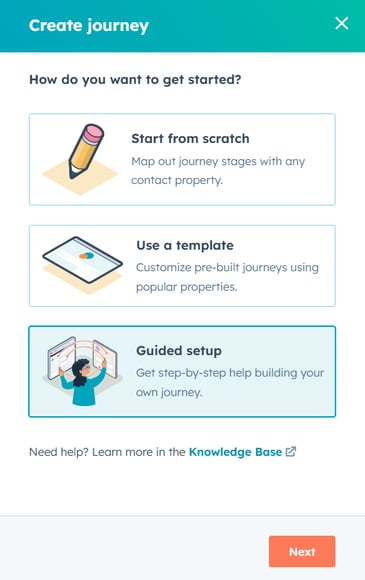
- 在旅程編輯器中,您可以以不同的參與路徑來檢視旅程,或以單一旅程樹來檢視。若要選擇您的檢視,請按一下右上方的接觸路徑圖示或樹狀圖示。

設定旅程註冊
建立新旅程時,請選擇您的登錄清單,並將旅程以旅程階段 或生命週期階段等屬性為中心。您可以使用任何枚舉的屬性,例如下拉選項、多個複選方塊或單選選項類型的屬性。
設定旅程時,您可以為不同的旅程階段指定特定的屬性值。當聯絡人更新了特定的屬性值,他們就會加入對應的階段。設定旅程後,仍然可以變更旅程的註冊屬性和各階段使用的屬性值。
請注意:您不能選擇與另一個旅程相同的資格清單和屬性。若要設定新旅程,您必須選擇不同的清單或不同的屬性進行註冊。
要設定註冊標準:
- 在左上方,按一下註冊。
- 按一下They're in any of the selected lists (他們在任何選取清單 中) 下拉式功能表,然後選擇有資格註冊旅程的聯絡人清單。
- 這並不表示聯絡人會自動加入。聯絡人仍需符合旅程的起始條件或任何階段值,才能加入。
- 即使聯絡人在加入後從清單中移除,仍會繼續旅程。
- 您最多可以選擇 5 個清單。進一步瞭解如何使用清單。
- 按一下 聯絡人屬性等值 下拉式功能表,然後選擇一個屬性。

設定旅程取消註冊
在旅程編輯器中設定取消註冊的標準:
- 在左上方,按一下Enrollment(註冊)。
- 在左側面板中,按一下取消註冊索引標籤。
- 選取您要套用的取消註冊標準旁邊的核取方塊:
- 在壓制清單上或加入壓制清單: 當聯絡人加入任何選取的壓制清單時,從旅程中取消註冊聯絡人。
- 從註冊清單中移除: 如果聯絡人不再在註冊清單中,則從旅程中取消其註冊。
- 提早符合結束階段: 如果聯絡人符合旅程中的結束階段,則從旅程中取消聯絡人登記。選擇此選項時,聯絡人將跳過與結束階段相關的任何最終動作。

變更旅程註冊標準
如果您之前設定旅程時使用了不同的屬性,要更新使用的屬性:- 在左上方,按一下Enrollment。
- 在右側面板中,按一下 聯絡人屬性等值下拉式功能表,然後選擇新的屬性。
- 在頂部,按一下儲存。
- 在對話方塊中,根據新的屬性選擇相應的階段值。
- 在底部,按一下儲存更新。若要稍後才選擇階段的屬性值,請按一下略過。

選擇旅程的起始階段
從登錄屬性中選擇一個屬性值,開始將聯絡人登錄到您的旅程中:
- 在旅程編輯器中,從起始階段按一下詳細資料。在左側面板中,設定旅程的起始階段:

-
- 按一下第一個下拉式功能表,然後選擇一個屬性。如果您之前在設定註冊時已經選擇屬性,則該屬性會以預設方式出現。
- 按一下第二個下拉式功能表,然後選擇一個屬性值 設定為您的登錄階段值。
- 若要註冊沒有所選屬性值的新聯絡人,請選取此階段中值為空白的註冊聯絡人核取方塊。
- 在頂部,按一下儲存。

設定您的旅程階段和動作
請注意:請避免在您啟用的 AI 功能資料輸入中分享任何敏感資訊,包括您的提示。管理員可以在帳戶管理設定中配置生成 AI 功能。有關 HubSpot AI 如何使用您的資料來提供可信賴的 AI,並由您控制您的資料,您可以參考我們的HubSpot AI Trust 常見問題。
為您的每個旅程階段加入更多階段和動作:- 在旅程編輯器中,將滑鼠懸停在線上,然後按一下+ 圖示。然後選擇新增階段。在未成功的路徑中加入新階段時:
- 如果您在樹狀檢視中,這會建立一個新的分支。
- 如果您在接合路徑檢視中,這會在編輯器中建立一個新的替代路徑區段。您可以按一下折疊圖示 來折疊或展開每個區段。
- 每個旅程最多可新增 10 個階段。
 .
.
- 新增階段後,您可以為新新增的階段新增動作。在階段中,按一下功能表圖示 ,然後選擇編輯流程。
- 您必須為每個階段至少新增一個動作。
- 每個階段最多可加入 50 個動作。
- 若要在階段中加入動作,請按一下+ 加號圖示。接著,您可以使用 Copilot(測試版) 或手動新增動作到階段。
- 若要使用Copilot加入動作(測試版),請按一下使用Copilot 建立。在 Copilot 中,輸入您的提示 ,然後按一下傳送圖示。Copilot 會根據要求建議動作。
- 手動新增動作時,您可以選擇下列動作類型:
- 行銷動作: 從下列行銷動作中選擇。
- 傳送資產:傳送 自動化行銷電子郵件、SMS 或 WhatsApp 訊息給聯絡人。設定此動作時,您可以一次觸發所有三種資產類型傳送。
- 等待: 新增延遲指定時間。
- 等待至活動: 延遲至特定使用者活動發生。例如,延遲至使用者提交表單、瀏覽網站上的特定頁面、回覆電子郵件等。
- 處理動作: 從下列處理動作中選擇。
- 建立任務:建立並新增任務給註冊的聯絡人。此任務也會顯示在任務頁面上。進一步瞭解如何使用任務。
- 設定屬性: 為登入的聯絡人設定特定的屬性值。您可以設定旅程自動化所使用的階段。
- 傳送通知: 傳送應用程式內或內部電子郵件通知。您可以將通知傳送給特定使用者、團隊或加入聯絡人的現有擁有者。
- 前往:將階段與成功或不成功的結尾相關聯。
- 行銷動作: 從下列行銷動作中選擇。
- 設定動作後,在左上方按一下退出旅程。
 .
.
- 在主旅程編輯器中:
- 若要將聯絡人路由回先前的階段,請將滑鼠懸停在線上,然後按一下+ 圖示。然後選擇前往階段。此選項只能選取階段,無法在階段之間加入前往路徑。
- 若要結束旅程,請將滑鼠停留在該行,然後按一下+ 圖示。然後選擇結束旅程。這會自動加入目標出口 或 出口。
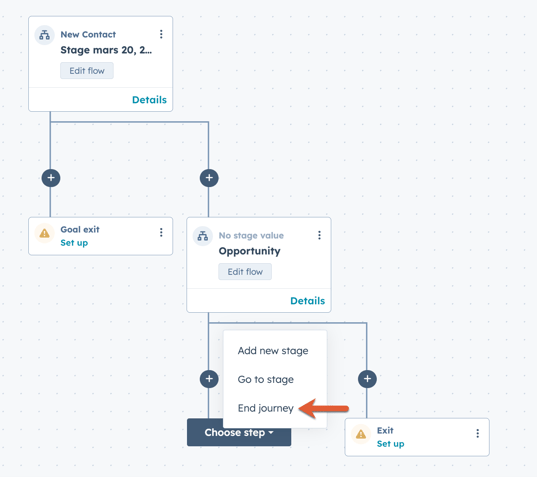
決定您的旅程是否成功
選擇屬性值來決定旅程的成敗。要設定您的 目標退出 或 離開:- 在目標退出或離開方塊中,按一下設定。
- 在右側面板中,按一下 設定 [屬性名稱] 為下拉式功能表,並選取一個屬性值。
- 對於每個結束,您也可以按一下 [ 新增至靜態清單 ] 下拉式功能表,然後選擇靜態清單。這會將所有完成旅程的連絡人加入選取的靜態清單。這是可選的步驟。
請注意: 每次旅程只能選擇一個Goal 出口端。

開啟您的旅程
- 設定旅程自動化後,在右上方按一下「檢閱並發佈」。
- 在右側面板中,您可以檢閱符合旅程資格的聯絡人數目。您也可以設定下列內容:
- 工作流程開啟時,是否要加入目前符合加入條件的聯絡人: 選擇加入目前符合加入條件的記錄,或只加入未來符合條件的記錄。
- 是,啟動旅程時立即註冊符合註冊標準的現有聯絡人: 註冊所有符合註冊標準的現有記錄。
- 否,僅在旅程開啟後加入符合註冊標準的聯絡人: 僅在工作流程開啟後加入符合註冊標準的記錄。
- 工作流程開啟時,是否要加入目前符合加入條件的聯絡人: 選擇加入目前符合加入條件的記錄,或只加入未來符合條件的記錄。
- 在底部,按一下開啟旅程。

管理您的旅程
在旅程索引頁面,您可以編輯、刪除和管理旅程。編輯旅程時,請注意下列事項:
- 您可以編輯已發佈的旅程或草稿中的旅程。編輯旅程時,更新不會自動發佈。您可以在手動發佈之前對旅程進行變更。
- 如果您刪除某個階段,已刪除階段中的任何聯絡人都會從該階段中移除,並且處於非活動狀態。除非聯絡人的追蹤屬性更新為階段值,否則這些聯絡人不會加入其他階段。
- 如果您刪除單一動作或在流程中新增動作:
- 聯絡人會自動移動到下一個可用的動作。
- 例如,您依序有傳送通知、建立任務和設定屬性 動作。如果您刪除建立任務動作,任何聯絡人都會直接從傳送通知動作移至設定屬性動作。
- 如果您依序刪除多個動作:
- 前一個動作中的聯絡人將變成非活動,除非其追蹤屬性更新為階段值,否則不會加入其他階段或動作。
- 例如,您依序有傳送通知、傳送資產、建立任務和 設定屬性動作。如果同時刪除傳送資產和建立任務動作,則目前在傳送通知動作中的聯絡人將變成非活動。
管理您的旅程:
- 在您的 HubSpot 帳戶中,導覽到行銷>旅程。
- 若要查看旅程中使用了哪些資產,例如電子郵件或 SMS 訊息,請按一下更多 ,然後選擇查看 使用的 資產。資產將顯示在右側面板中。
- 若要檢視旅程的表現,請按一下更多 ,然後選取檢視 詳細資料。
- 若要刪除旅程,請按一下更多 ,然後選取刪除。

- 編輯旅程:
- 將滑鼠移至旅程上方,然後按一下編輯。您將被引導至旅程編輯器。
- 編輯您的旅程。
- 編輯旅程後,在右上方按一下更新,然後選擇檢閱並發佈草稿。
 .
.
檢視旅程的版本歷史
檢視旅程的版本歷史:
- 在您的 HubSpot 帳戶中,導覽到行銷>旅程。
- 按一下現有旅程的名稱。
- 若要檢視整體旅程的版本歷史,請在右上方按一下檢視,然後選擇版本歷史。
- 若要檢視特定旅程階段的修訂歷史,請按一下您要檢視的階段上的編輯流程。然後按一下檢視,並選擇右上方的版本歷史。
 .
.
- 在右側面板中,您可以檢視旅程或旅程階段的所有先前版本,依日期排序。
- 若要檢視各版本變更的詳細資訊,請按一下right 下拉圖示,以展開版本的部分。
- 若要檢視特定版本,請將滑鼠懸停在該版本上,然後按一下檢視版本。
- 若要還原特定版本,請將滑鼠停留在該版本上,然後按一下還原。然後按一下還原版本。
- 此功能僅適用於檢視整體旅程。此功能僅適用於檢視整體旅程,不會出現在檢視個別旅程階段時。
- 還原版本的旅程會儲存為目前的草稿,草稿中之前的任何變更都會被刪除。
- 還原旅程之後,您仍需要發佈旅程,才能進行更新。

檢視您的旅程表現
開啟旅程後,您可以分析每個旅程的註冊歷史和個別績效。這包括旅程的指標、報告和細節,例如轉換指標。
檢視旅程報告
您可以在旅程詳細資訊或旅程報告編輯器中檢視您的整體表現,同時檢視旅程報告。
- 從您的旅程詳細資料檢視您的旅程報告:
- 在您的 HubSpot 帳戶中,導覽到行銷>旅程。
- 將滑鼠移至旅程上。然後按一下更多 ,並選擇 檢視詳細資料。
- 在頂端,按一下報告索引標籤。
-
從旅程報告編輯器檢視旅程報告:
- 在您的 HubSpot 帳戶中,導覽到行銷>旅程。
- 按一下現有旅程的名稱。
-
- 在旅程編輯器的右上方,按一下檢視 ,然後選擇報告。
-
- 若要檢視整體旅程儀表板,請按一下檢視所有報告。
- 在「階段報告 」區段中,按一下要預覽階段的預覽報告。
- 若要在報告編輯器中檢視報告,請按一下前往報告。
請注意:您不能編輯旅程報告。

檢視旅程的轉換指標
在旅程編輯器中,您可以檢視旅程各階段的轉換指標。
- 在您的 HubSpot 帳戶中,導覽到行銷>旅程。
- 按一下現有旅程的名稱。
- 若要檢視旅程指標,請在右上方按一下檢視 ,然後選取指標。從指標頁面,您可以檢視下列內容:
- 旅程的總註冊人數。
- 達到每個終點的報名百分比和人數。
- 每個階段中,繼續沿著每個路徑進行註冊的百分比。
。

檢視旅程的表現
檢視旅程的整體績效指標:- 在您的 HubSpot 帳戶中,導覽到行銷>旅程。
- 將滑鼠移至旅程上方。然後按一下更多 ,並選擇 檢視詳細資料。
- 從「 效能」索引標籤,您可以檢視下列效能報告。這些報告只會顯示旅程開啟時的資料。
- 最高指標:此報告會顯示在所有符合資格的連絡人中,已註冊連絡人的總數、成功連絡人的數目,以及未成功連絡人的數目。
- 成功轉換:成功轉換的百分比,包括符合資格的聯絡人、登記的聯絡人,以及成功結束旅程的聯絡人。
- 未成功轉換:成功轉換的百分比與符合資格的連絡人、已登記的連絡人和以未成功結束旅程的連絡人的總數。
。
檢視旅程報名
檢視已加入旅程的連絡人清單:
- 在您的 HubSpot 帳戶中,導覽到行銷>旅程。
- 將滑鼠移至旅程上。然後按一下更多 ,並選擇 檢視詳細資料。
- 在頂端,按一下「行動和註冊記錄 」標籤。
請注意:每位聯絡人只能參加一次旅程。聯絡人不能再次報名旅程。